2 Ratkaisuja Kuva kuvassa -videon luomiseen YouTubelle
"Minun on tehtävä opetusvideo luokalleni. Ja toivon, että video voidaan näyttää oman eleeni kanssa oikeassa kulmassa kertomustoimintani osoittamiseksi. Joten miten tämä tehdään kuva kuvassa -video?"
Kuva-kuvassa (PiP) -tehoste tarkoittaa yhden videon asettamista toiseen näyttämään nämä kaksi eri kohtausta samanaikaisesti. Ja nyt kuva kuvassa -tehostetta käytetään usein pelivideoiden, opetusvideoiden, reaktiovideoiden ja muiden tekemiseen. Jos haluat luoda pip -videoita ladattavaksi YouTubeen, voit oppia 2 helppoa tapaa tästä artikkelista. Yksi on paras tapa tehdä upeita kuva kuvassa -videoita helposti Windows/Mac-tietokoneessa, toinen on yksityiskohtaiset ohjeet ilmaisen pip-videonmuokkausohjelman-iMovie for Mac- ja iOS-laitteiden-käyttämiseen.
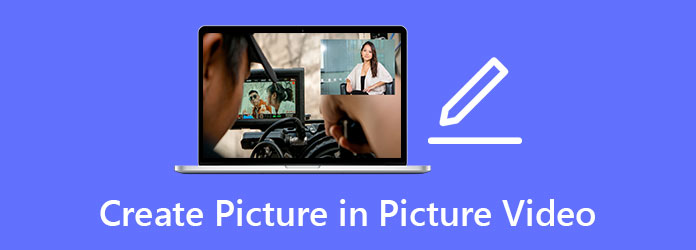
Osa 1: Paras tapa tehdä kuva kuvassa -videoita Windowsissa/Macissa
Tipard Video Converter Ultimate on paras piip -tehosteella toimiva videonmuokkausohjelmisto PC: lle. Tämän ohjelmiston suunnitelluilla malleilla on helppo tehdä kuva kuvassa -videoita. Lisäksi se tarjoaa lisäeditointitoimintoja tehosteilla ja suodattimilla, jotka tekevät videoistasi houkuttelevampia. Voit luoda pip -videoita YouTubeen lataamista varten myös valitsemalla parhaat vienti -asetukset.
- 1. Luo kuva kuvassa -videoita yksinkertaisilla napsautuksilla.
- 2. Tarjoa monia suunniteltuja malleja mukautetuilla asetuksilla.
- 3. Pystyy leikkaamaan, muokkaamaan, lisäämään musiikkia ja tekstityksiä helposti.
- 4. Säädä videomuotoa, resoluutiota ja muita parametreja vietäväksi SNS: ää varten.
Tässä on yksityiskohtaiset vaiheet, joiden avulla voit luoda parhaat pip -videot YouTubelle:
Vaihe 1Lataa ilmainen Tipard Video Converter Ultimate Windows/Mac -tietokoneellesi ja käynnistä se. Valitse Kollaasi vaihtoehto ylävalikosta ja napsauta Sapluuna -painiketta ja valitse haluamasi malli pip -videoiden luomiseen. Sinun on parempi valita se, jossa on kuva. Napsauta sitten Plus -painiketta lisätäksesi haluamasi videot erikseen.
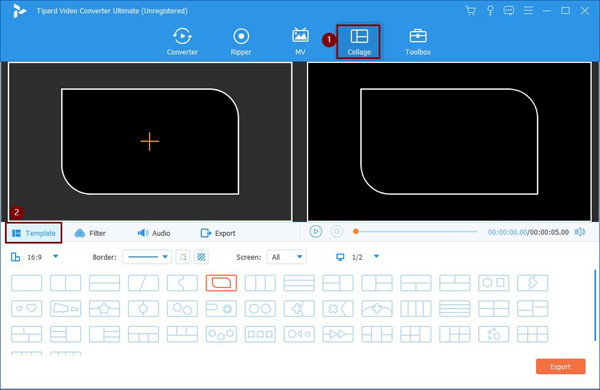
Sitten voit helposti säätää reunoja muuttaaksesi videon kokoa ja muotoa. Voit myös painaa nuoli -kuvaketta vetääksesi videon mihin tahansa kulmaan tarpeidesi mukaan.
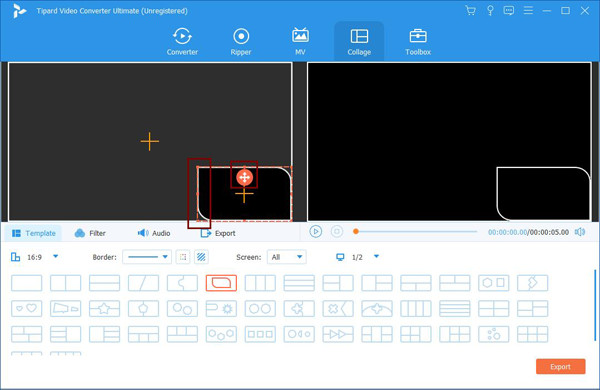
Vaihe 2Vie hiiri videoiden päälle, niin näet muokkaus-, leikkaus- ja skaalaus ylös/alas -kuvakkeen.
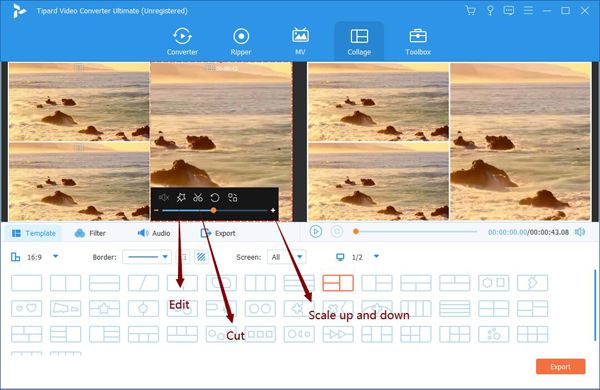
Napsauttamalla Leikkaus -kuvaketta, voit leikata kaksi videota samaan kestoon. Kun ikkuna avautuu, voit helposti vetää aikajanan ja valita haluamasi osan. Tai voit syöttää ajankohdan pysyäksesi tarvittavana jaksona.
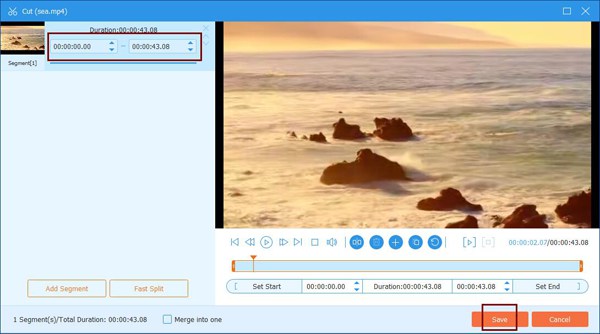
Sitten voit napsauttaa muokata rajata, kiertää ja lisätä tehosteita videoihin. On olemassa useita esiasetettuja suodattimia, joiden avulla voit tehdä houkuttelevamman pip -videon.
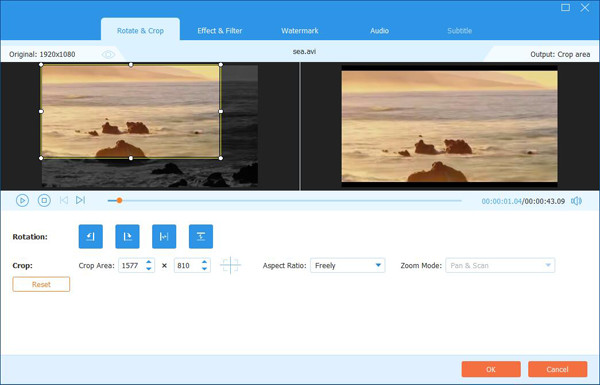
Vaihe 3Ennen videoiden lähettämistä voit napsauttaa Audio- -valikko lisätäksesi haluamasi taustamusiikin. Napsauta sitten Vie ja valitse haluamasi videomuoto, resoluutio ja kuvataajuus. Jos haluat ladata pip -videoita YouTubeen, sinun on parempi valita MP4 -muoto 1080p -tarkkuudella 30 kuvaa sekunnissa. Napsauta sen jälkeen Start Export tallentaaksesi videot.
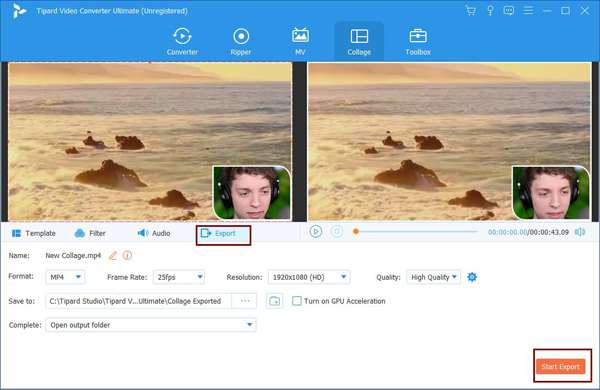
Osa 2: Kuva-kuvassa-videoiden luominen iMovien avulla Mac/iOS-käyttöjärjestelmässä
iMovie on ilmainen pip -videonmuokkausohjelma Mac- ja iOS -käyttäjille. Koska mallia ei ole, prosessi on suhteellisen monimutkainen ja vaikea. Seuraavat vaiheet ovat tapoja luoda pip-videoita tämän sisäänrakennetun ohjelmiston avulla.
Tee pip -videoita iMovien avulla Macissa
Vaihe 1Avaa iMovie Macissa ja lisää haluamasi kaksi videota ohjelmistoon. Vedä sitten nämä videot mediasta aikajanalle. Tämän jälkeen sinun on vedettävä video, jonka haluat laittaa pieneen ikkunaan, toisen ikkunan päälle.
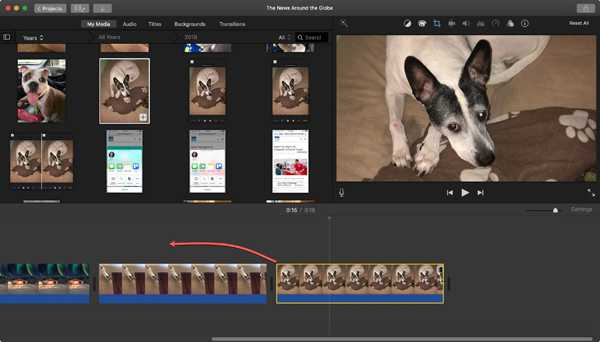
Vaihe 2Napsauta sitten Päällekkäisasetukset -kuvaketta ja valitse sitten Kuva kuvassa vaihtoehto. Nyt voit säätää raja-, sijainti- ja muita asetuksia vapaasti.
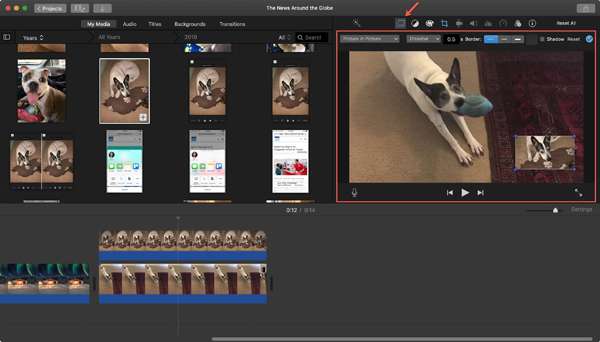
Lisää pip -tehoste videoille iOS -laitteilla, joissa on iMovie
Vaihe 1Avaa iMovie iPadilla/iPhonella. Lisää galleriastasi ensimmäinen videoleike koko näytön videona. Sitten voit valita toisen videon ja napauttaa Lisää: (kolme pistettä) -kuvaketta. Valitse sitten Kuva kuvassa mahdollisuus luoda pip -videoita iOS -laitteille.
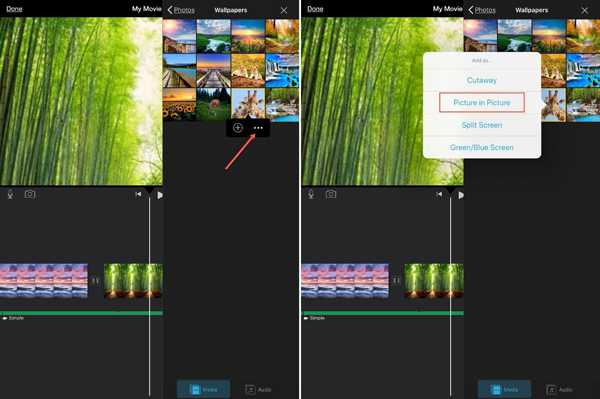
Vaihe 2Videoiden muokkaamiseen on myös muita säätöjä, mukaan lukien videoiden lähentäminen tai loitontaminen, koon ja sijainnin säätäminen, reunojen paksuuden ja värin muuttaminen. Voit myös lisätä halutut suodattimet alavalikkoon ja lopuksi viedä se MP4: ään iMoviesta.
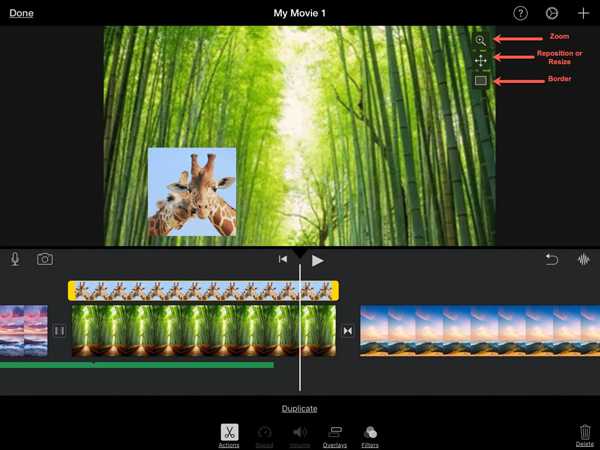
Osa 3: Usein kysytyt kysymykset kuva kuvassa -videon tekemisestä
1. Voinko luoda kuva kuvassa -videon, jossa on kuva?
Kyllä sinä voit. Useimmat videonmuokkausohjelmat tukevat myös kuvatiedostojen lisäämistä. Ei ole eroa videoleikkeiden lisäämisessä pip -videoiden tekemiseen. Voit siis lisätä JPG- tai GIF -tiedostoja suoraan aikajanalle ja lisätä kuvatiedostot noudattamalla mainittuja vaiheita.
2. Kuinka tehdä pip -videoita Android -matkapuhelimellani?
Jos haluat luoda pip -videoita Android -laitteilla, sinun tulee myös luottaa videonmuokkausohjelmiin, joissa on pip -tehoste Androidille. Voit etsiä sopivan Google Playsta. Ja suositeltuja ovat Adobe Premiere Rush, Canva, PicPlayPost jne.
3. Onko mahdollista tehdä kuva kuvassa -videoita, joissa on enemmän kuin kaksi videota?
Voit tietysti yhdistää useita videoita yhteen näyttöön pip -videon luomiseksi. Tipard Video Converter Ultimate -ohjelmassa voit valita haluamasi mallin, joka sisältää useita näyttöjä. Tällä tavalla voit tehdä reaktiovideoita muiden kanssa.
Yhteenveto
Kuva kuvassa -videot ovat nyt erittäin suosittuja YouTubessa, Facebookissa ja muilla sosiaalisen median alustoilla. Näet, että useimmat pelivideot, opetusvideot ja reaktiovideot käyttävät pip -tehostetta. Tässä artikkelissa on esitelty kaksi tapaa luoda pip -videoita Windows/Mac/iOS -käyttöjärjestelmässä. Voit ladata ilmaiseksi Tipard Video Converterin, joka auttaa sinua tekemään pip -videoita helposti mallien avulla. Tai voit vain luottaa sisäänrakennettuun iMovieen Mac- ja iOS-laitteissa.







